アワダの子テーマの作り方
公開: 2022-10-31この記事では、Awada WordPress テーマの子テーマを作成する方法について説明します。 子テーマは、親テーマと呼ばれる別のテーマの機能を継承するテーマです。 子テーマは、親テーマを更新する機能を失わずに既存のテーマに変更を加えたい場合によく使用されます。 アワダの子テーマを作成する方法は2つあります。 最初の方法は、WordPress のインストール ディレクトリに新しいフォルダーを作成し、「awada-child」などの名前を付けることです。 この新しいフォルダーに、「style.css」というファイルを作成し、次のコード行を追加します。 url(“../awada/style.css”); 子テーマを作成する 2 つ目の方法は、WP Child Theme Creator などのプラグインを使用することです。 このプラグインはあなたのために子テーマを作成し、あなたがしなければならないのはそれを有効にすることだけです. 子テーマを作成したら、変更を加えることができます。 たとえば、「style.css」ファイルの CSS コードを変更して、サイトの外観をカスタマイズできます。 子テーマに新しいテンプレート ファイルを追加して、特定のページの表示方法を変更することもできます。 親テーマを更新する必要がある場合は、子テーマに加えた変更を失うことなく更新できます。 これは、子テーマを使用する利点の 1 つです。カスタマイズに影響を与えずに親テーマを更新できます。
子供向けのテーマを作成すると、多くの時間とフラストレーションを回避することができます。 一般に、子テーマは、基本的な機能について親テーマに依存する別個のテーマです。 子テーマを使用すると、将来の親テーマの更新による影響を受けずに、自分のコンピューターで作業できます。 WordPress テーマのカスタマイズ オプションを作成する場合は、子テーマを使用する必要があります。 子供向けのテーマ ファイルは、style.css ファイルと functions.php ファイルの 2 つのファイルのみを使用します。 必要に応じて、いつでもテーマをオフにして、親に戻ることができます。 テキスト ドメインとタグのセクションを最初に見たときに、少し混乱することがあります。
子テーマで親スタイルをスタイルする方法を紹介します。 ページのコンテンツの背景要素をスタイリングすることで、子テーマの動作を確認できます。 Chrome ユーザーは、開発者ツールを使用して、ブラウザーのスタイル設定とテスト機能を試すことができます。 WordPress テーマを作成するときは、子テーマから始めることをお勧めします。 組織とメンテナンスの両方の目的で、カスタマイズを親テーマとは別にしておくことをお勧めします。これにより、長期的には多くの頭痛の種を減らすことができます。
css で子テーマをエンキューするにはどうすればよいですか?
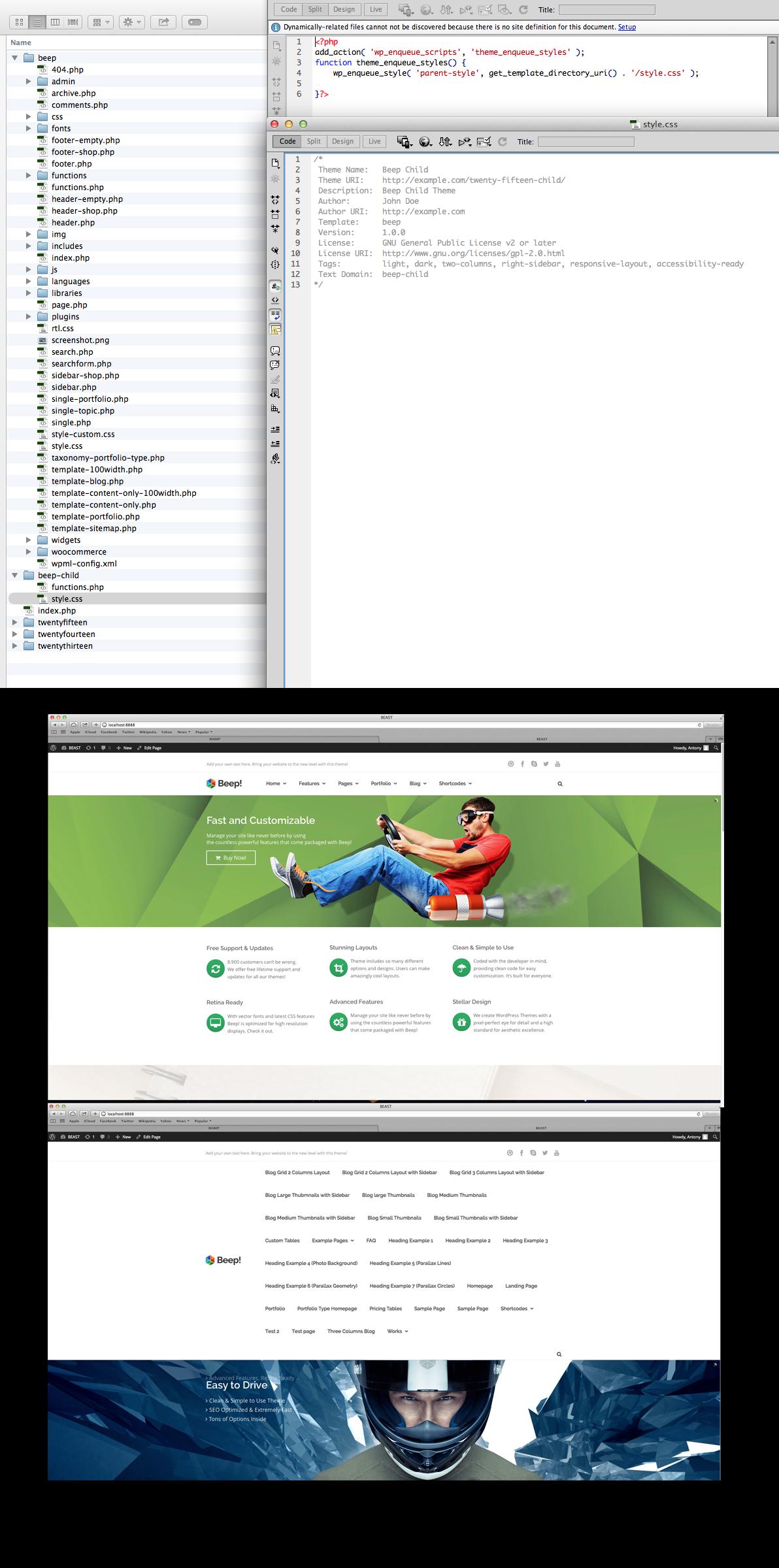
次のコードを子テーマの functions.php ファイルに追加することで、css で子テーマをエンキューできます。
関数 my_theme_enqueue_styles() {
$parent_style = '親スタイル';
wp_enqueue_style( $parent_style, get_template_directory_uri() . ' /style.css' );
wp_enqueue_style( '子スタイル',
get_stylesheet_directory_uri() . ' /style.css',
配列( $parent_style ),
wp_get_theme()->get('バージョン')
);
}
add_action( 'wp_enqueue_scripts', 'my_theme_enqueue_styles' );
Oceanwp の子テーマを作成するにはどうすればよいですか?

WP ダッシュボードから、OceanWP をクリックします。 OceanWP パネル (古い設定: テーマ パネル > インポート/エクスポート) からインポートおよびエクスポートし、設定を dat ファイルに保存します。 インストールして有効化することで、 OceanWP子テーマを利用することができます。
親テーマを更新する前に、外観がオンになっていることを確認してください。 次に、[外観] メニューで、OceanWP 子テーマを選択します。 [テーマの更新] オプションを選択したら、それを更新する必要があります。
すべての Ocean プラグインを更新するには、[プラグイン] メニューに移動し、[編集] を選択します。 [プラグイン] をクリックして、ドロップダウン メニューから OceanWP プラグインを選択する必要があります。 [更新] ボタンをクリックすると、新しいプラグインをダウンロードしてインストールできます。
WordPressで子テーマを作成する方法
WordPress で子テーマを作成するには、子テーマ用の新しいフォルダーを作成してから、スタイルシートを作成する必要があります。 スタイルシートには style.css という名前を付け、子テーマ フォルダーに配置する必要があります。 スタイルシートには以下が含まれている必要があります。 /* テーマ名: 子テーマ テンプレート: 親テーマ フォルダー */ @import url(“../親テーマ フォルダー/style.css”); 次のステップは、子テーマ フォルダーに functions.php ファイルを作成することです。 functions.php ファイルには、次のものが含まれている必要があります。 function theme_enqueue_styles() { wp_enqueue_style( 'parent-style', get_template_directory_uri() . ' /style.css' ); } ?
子テーマの機能は親テーマの機能と同じですが、カスタマイズすることもできます。 子テーマは親テーマから分離されており、親テーマには影響しません。 子テーマを使用すると、サイトの更新と維持が容易になります。 さらに、ウェブサイトのスタイルを上書きしたり、失ったりする必要はありません。 子テーマと親テーマに違いはありません。 これらのファイルは、すべてのテンプレート ファイル、関数、および画像や JavaScript などのアセットで構成されています。 数行しか必要ない場合は、style.css ファイルに多くのコードを追加する必要はありません。
WordPress の子テーマは、プラグインを使用して作成できます。 ドロップダウン メニューで選択すると、親テーマを選択するよう求められます。 サイトに複数のテーマがある場合は、そのサイトに合わせて特別に調整されたものを選択してください。 次に、子供のテーマの説明を書き、名前を付ける必要があります。 このページから、生データ分析レポートを表示したり、プラグインの作成者にサポート リクエストを送信したりすることもできます。 テーマがプレミアム テーマまたは制限付きテーマに関連付けられている場合、この手順を完了できない場合があります。 設定を失うことなくサイトに変更を加えるため、変更を行う前にサイトのバックアップを作成してください。

WordPress 子テーマを手動で作成すると、必要なすべての変更を加えることができます。 子テーマ用のフォルダーを作成することが最初のステップです。 ステップ 2 では、子のテーマのスタイルシートを作成します。 親スタイルシートと子スタイルシートの両方を含める必要があります。 手順 4 で、追加できる style.css という名前の新しいディレクトリ フォルダーを作成します。 ステップ 5 で、[外観] を選択します。 親テーマを直接編集することに伴う複雑さを回避することに加えて、子テーマを使用すると、より簡単に使用できます。
子テーマを使用すると、数回クリックするだけで既存の Web サイトを簡単に変更できます。 優れたホスティングプロバイダーは、特定のニーズに合わせてサービスを調整するのにも役立ちます. 高性能の Web サイトを含む手頃な価格のプランが必要な場合は、DreamHost の共有ホスティング パッケージから選択してください。
子テーマを使用する利点
WordPress は、さまざまな目的に使用できるオープンソースのプラットフォームです。 ブログは使用方法の一例にすぎませんが、セットアップとメンテナンスが簡単なため、小規模ビジネスの Web サイトにも使用できます。 子供向けテーマを使用すると、Web サイトのデザインをそのままに、既存のテーマを変更できます。 小さな変更を加えながら、Web サイトの見栄えと雰囲気を維持したい企業は、この恩恵を受けることができます。 子テーマを使用して時間を節約することもできます。 親テーマが既にインストールされているため、暗記しない限り、新しいテーマのコードを学習する必要はありません。 テーマを変更する代わりに、単純に変更できます。 親テーマに慣れていない場合は、子テーマから始めるとよいでしょう。 既存のテーマを変更する場合、新しいテーマの使用方法は既にわかっているため、最初からコードを学習する必要はありません。 子テーマを使用する場合、注意すべき点がいくつかあります。 テーマをインストールする前に、親テーマのドキュメントをお読みください。 その場合は、テーマ コードの変更方法に関する情報が得られます。 お子様向けのテーマを公開する前に、まずテストしてください。 新しいテーマは、変更する前に WordPress プラットフォームと互換性がある必要があります。 最後に、子テーマの基盤を提供してくれた親テーマに感謝の意を表します。 親テーマがなければ、子テーマを作成するのは非常に困難です。
WordPressでプラグインなしで子テーマを作成する方法
プラグインを使用せずに子テーマを作成するには、いくつかの簡単な手順に従う必要があります。 まず、子テーマ用の新しいディレクトリを作成する必要があります。 新しいスタイルシートを作成し、それを子テーマ ディレクトリにリンクします。 スタイルシート ヘッダーに正しいテンプレート名を必ず含めてください。 次に、変更したいテンプレート ファイルを親テーマから子テーマ ディレクトリにコピーする必要があります。 これらのファイルに必要な変更を加えて保存します。 最後に、子テーマを有効にする必要があります。 これを行うには、WordPress 管理パネルの [外観] > [テーマ] ページに移動します。 子テーマを見つけて、Activate リンクをクリックします。
子テーマは、ファイルを変更せずに WordPress テーマを変更/カスタマイズする最も便利で効果的な方法です。 子テーマは完全にカスタマイズされたテーマで、親テーマとは別に利用できます。 子テーマを使用する理由はいくつかあります。 テーマを更新すると、以前のカスタマイズはすべて失われます。 子テーマを使用すると、カスタム コードを失うことなくテーマを更新できます。 必要に応じて、いつでも別のテーマを選択できます。 そのために必要なファイルは、style.html と functions.html の 2 つだけです。
テーマをカスタマイズするには、元の single.php ファイルを子テーマ フォルダーにコピー アンド ペーストします。 WordPress には多数の子テーマ プラグインが用意されているため、One-Click Child Theme プラグインを使用することをお勧めします。 この WordPress テーマは、わずか 1 分で作成できます。 他の親テーマをコピーするためのシングルクリック機能もあります。
WordPress には子テーマが必要ですか?
場合によっては、それらは必須ではありません。 テーマのコードまたはファイルに必要な変更を加えるには、まずそれらが有効になっていることを確認する必要があります。 CSS の変更は以前から人気がありましたが、現在では多くのテーマにカスタム CSS セクションが標準で含まれています。 テーマや子テーマ ファイルをいじりたくない場合は、カスタム CSS 用のプラグインがあります。
WordPress に子テーマをアップロードするにはどうすればよいですか?
WordPress ダッシュボードに戻り、[外観] タブに移動して、使用する子テーマを選択します。 アイキャッチ画像を含まないのは、子テーマだけです。 テーマ名の横にある [アクティブ化] ボタンを選択すると、通常どおり Web サイトを開くことができます。
コーディングせずに WordPress テーマを作成するにはどうすればよいですか?
カスタム WordPress テーマは、コーディングなしで 10Web AI Builder および Page Builder プラグインを使用して作成できます。 同様に、無地の空白のテーマがウェブサイトの基盤として機能します。WordPress はテーマがないと正しく機能しないからです。
WordPress 子テーマ
WordPress 子テーマは、親テーマと呼ばれる別のテーマの機能を継承するテーマであり、特定のスタイル要素、テンプレート、関数、または機能をカスタマイズまたはオーバーライドできます。
子テーマを使用することは、親テーマが更新されたときに変更内容が失われることを心配することなく、既存のテーマの変更を開始するための優れた方法です。
テーマ ファイルは WP-content/themes ディレクトリにあります。 子テーマをダウンロードしてインストールしたら、WordPress-content/themes/your-child-theme/functions.php ファイルに移動し、既存の functions.php ファイルを子テーマのバージョンに置き換えます。 追加のカスタマイズ オプションを子テーマの functions.php のバージョンに追加します。 定期的に CSS を変更する必要があるため、適切なスタイルのエディターを用意することが最善の方法です。 WordPress.com には、子テーマのファイルをより簡単に編集するために使用できるCodeCanyon Child Theme Editorが含まれています。
子テーマ: 既存のテーマを変更する優れた方法
子テーマは、デザインとコードを保持しながら既存のテーマを変更するのに理想的です。 子供向けテーマは、デザインとコードを維持しながら変更することが頻繁に推奨されます。 その結果、既存のテーマの機能とサポートを活用しながら、Web サイトのルック アンド フィールを完全に制御できます。
